Der einfachste Weg, Arrays in Python zu verketten, ist die Verwendung der Funktion numpy.concatenate, die die folgende Syntax verwendet:
numpy.concatenate((a1, a2, ….), axis = 0)
wo:
- a1, a2 …: Die …
Sie können die folgende grundlegende Syntax verwenden, um mehrere IF-Anweisungen in eine Zelle in Google Tabellen zu schreiben:
=IF(A2<10, "Bad", IF(A2<20, "Okay", IF(A2<30, "Good", "Great")))
Folgendes bewirkt diese Syntax:
Die folgenden Beispiele zeigen, wie Sie diese Syntax in der Praxis verwenden können.
Angenommen, wir haben die folgende Spalte in Google Tabellen, die die von verschiedenen Basketballspielern erzielten Punkte zeigt:

Wir können die folgende Syntax verwenden, um mehrere IF-Anweisungen zu schreiben, um die Spieler als „Bad“, „Okay“, „Good“ oder „Great“ zu klassifizieren:
=IF(A2<10, "Bad", IF(A2<20, "Okay", IF(A2<30, "Good", "Great")))
Der folgende Screenshot zeigt, wie Sie diese Syntax in der Praxis verwenden:
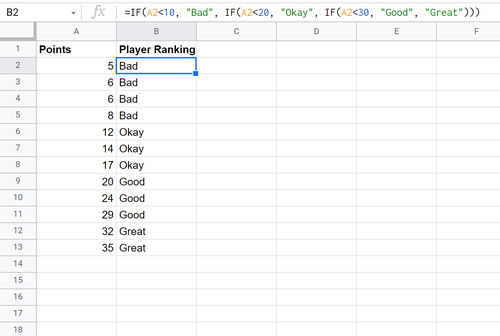
Jeder Spieler erhält eine Einstufung basierend auf seiner erzielten Punktzahl.
Eine einfachere Möglichkeit, mehrere IF-Anweisungen zu schreiben, besteht darin, einfach die IFS-Funktion zu verwenden.
Wir können die folgende Syntax verwenden, um eine IFS-Anweisung zu schreiben, um die Spieler als „Bad“, „Okay“, „Good“ oder „Great“ zu klassifizieren:
=IFS(A2<10, "Bad", A2<20, "Okay", A2<30, "Good", A2>=30, "Great")
Der folgende Screenshot zeigt, wie Sie diese Syntax in der Praxis verwenden:
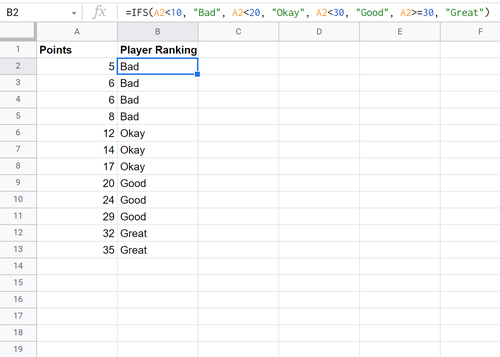
Dies führt zu den gleichen Ergebnissen wie das vorherige Beispiel.
Beachten Sie, dass diese Syntax viel einfacher zu schreiben ist, da wir nicht mehrere verschachtelte IF-Anweisungen schreiben müssen.
In den folgenden Tutorials wird erläutert, wie Sie andere häufige Aufgaben in Google Tabellen ausführen:
Google Tabellen: So verwenden Sie COUNTIF mit mehreren Bereichen
Google Tabellen: So verwenden Sie SUMIF mit mehreren Spalten
Google Tabellen: So überprüfen Sie, ob der Wert im Bereich liegt
Der einfachste Weg, Arrays in Python zu verketten, ist die Verwendung der Funktion numpy.concatenate, die die folgende Syntax verwendet:
numpy.concatenate((a1, a2, ….), axis = 0)
wo:
Häufig möchten Sie möglicherweise nur die Anzahl der Zeilen in einem pandas-DataFrame zählen, die bestimmte Kriterien erfüllen.
Glücklicherweise ist dies mit der folgenden grundlegenden Syntax einfach zu bewerkstelligen:
sum(df …